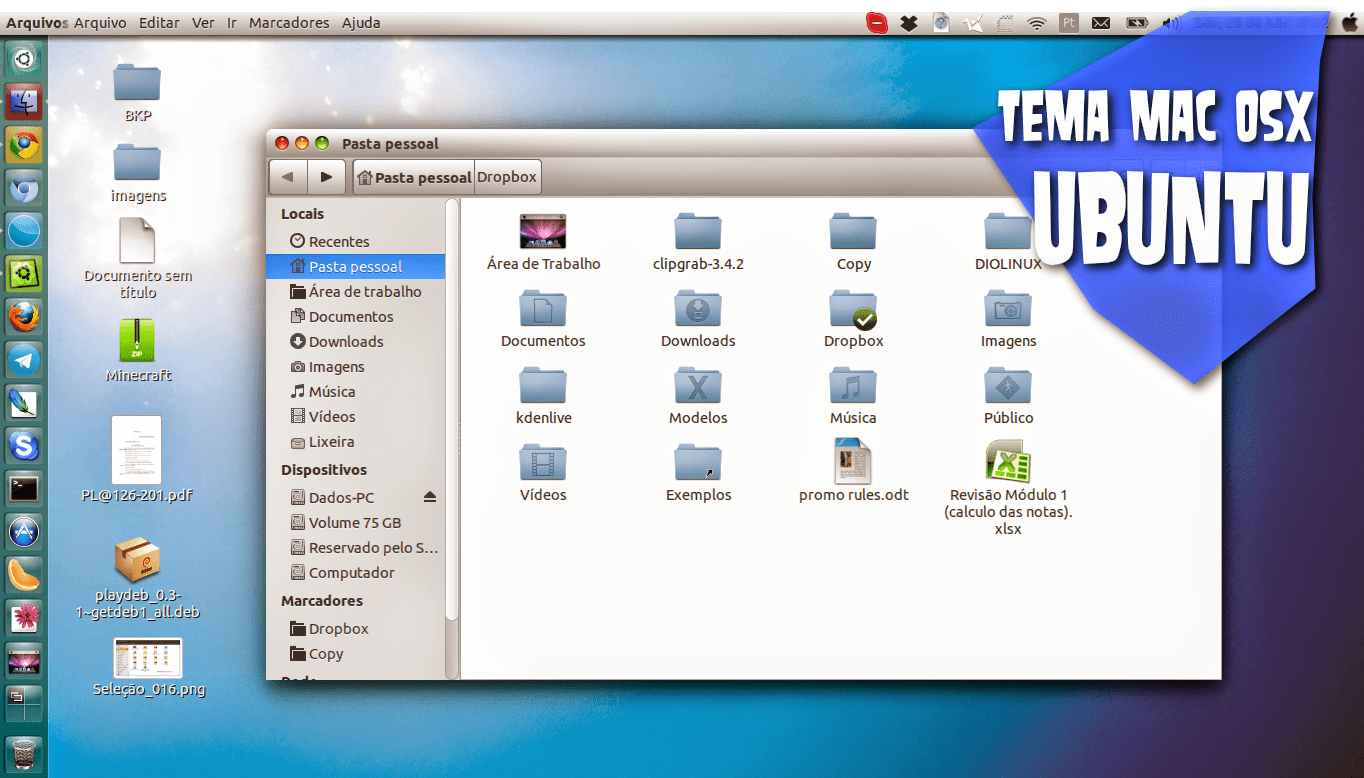Deixe o seu Ubuntu 14.04 com a cara do Mac OSX da Apple
Hoje vamos aprender a personalizar o Ubuntu para deixar ele muito semelhante com o sistema operacional da Apple, o Mac OSX.
O procedimento é simples mas são alguns passos que você deve prestar atenção, instalar os temas é muito simples, vamos usar o PPA desenvolvido pelo NoobOnLab que contém tudo o que precisamos para fazer as modificações.
Abra o seu terminal e cole os seguintes comandos:
sudo add-apt-repository ppa:noobslab/themes sudo apt-get updatesudo apt-get install mac-ithemes-v3 sudo apt-get install mac-icons-v3Com isso você já terá os temas instalados, caso você ainda seja iniciante e tenha alguma dúvida sobre esses comandos para instalar programas via PPA não deixe de conferir os dois artigos à seguir:
- Veja como instalar programas via PPA através da interface gráfica
- Veja como instalar Programas via PPA através do terminal
Uma vez instalado os ícones tudo o que você tem a fazer é ativá-los, você pode fazer isso usando o Ubuntu Tweak, para ficar mais claro sobre como fazer para trocar os temas confira o nosso vídeo tutorial.
Deixe o Ubuntu Tweak com estas configurações:
Com isso você já terá a aparência do Mac no seu Sistema, mas como sabemos o Mac OS tem um dock na parte inferior da área de trabalho e não possui uma barra lateral, então tudo o que você tem a fazer é instalar uma dock para que a mesma fique na parte inferior e ocultar a barra lateral.
Sugestões para a dock:
- Docky
- Cairo Dock
Seja qual for a sua escolha o efeito deve ficar muito bom, entretanto, vale ressaltar que o Cairo Dock pode ser um pouco mais pesado que o Docky.
O Exemplo abaixo é com o Docky.
Para esconder a barra lateral, nas configurações do sistema do Ubuntu, a sessão “Aparência”, na Aba comportamento apenas habilite a opção “Ocultar automaticamente o lançador” como mostrado na imagem abaixo.
Só com isso você teria um “Look & Feel” do Mac OS mas se você quiser ir além você ainda pode:
Colocar o logo da Apple no lugar do do Ubuntu no lançador do Unity:
wget -O launcher_bfb.png http://drive.noobslab.com/data/Mac-14.04/launcher-logo/apple/launcher_bfb.png sudo mv launcher_bfb.png /usr/share/unity/icons/Caso você queira ele de volta:
wget -O launcher_bfb.png http://drive.noobslab.com/data/Mac-14.04/launcher-logo/ubuntu/launcher_bfb.pngsudo mv launcher_bfb.png /usr/share/unity/icons/Você pode querer instalar o tema Plymouth no Mac também:
sudo add-apt-repository ppa:noobslab/themes sudo apt-get update sudo apt-get install mbuntu-bscreen-v3Para remover:
sudo apt-get autoremove mbuntu-bscreen-v3Com isso você terá um verdadeiro “Ubuntu Mac” ou um “MacBuntu” como queira, pode não agradar a todos mas certamente é belo visual, uma boa opção para quem quer mudar um pouco a aparência do sistema sem precisar instalar outra interface gráfica.
Compartilhe! =)
Quer continuar por dentro de tudo o que acontece por aqui?
Então curta nossa página no FACEBOOK, siga o blog no TWITTER – Siga também nossos escritores
@dionatanvs – +Dionatan Simioni – + Elian Medeiros
Baixe o APP do Diolinux para o seu Smartphone
Se você tiver alguma dúvida procure um de nossos grupos de discussão no Facebook:
Usuários Linux – RS Android World Brasil
Canais no YouTube